vivo怎么更改手机桌面图标
vo手机为用户提供了多种更改桌面图标的方式,以满足不同用户的个性化需求,以下是详细的操作步骤和相关说明:
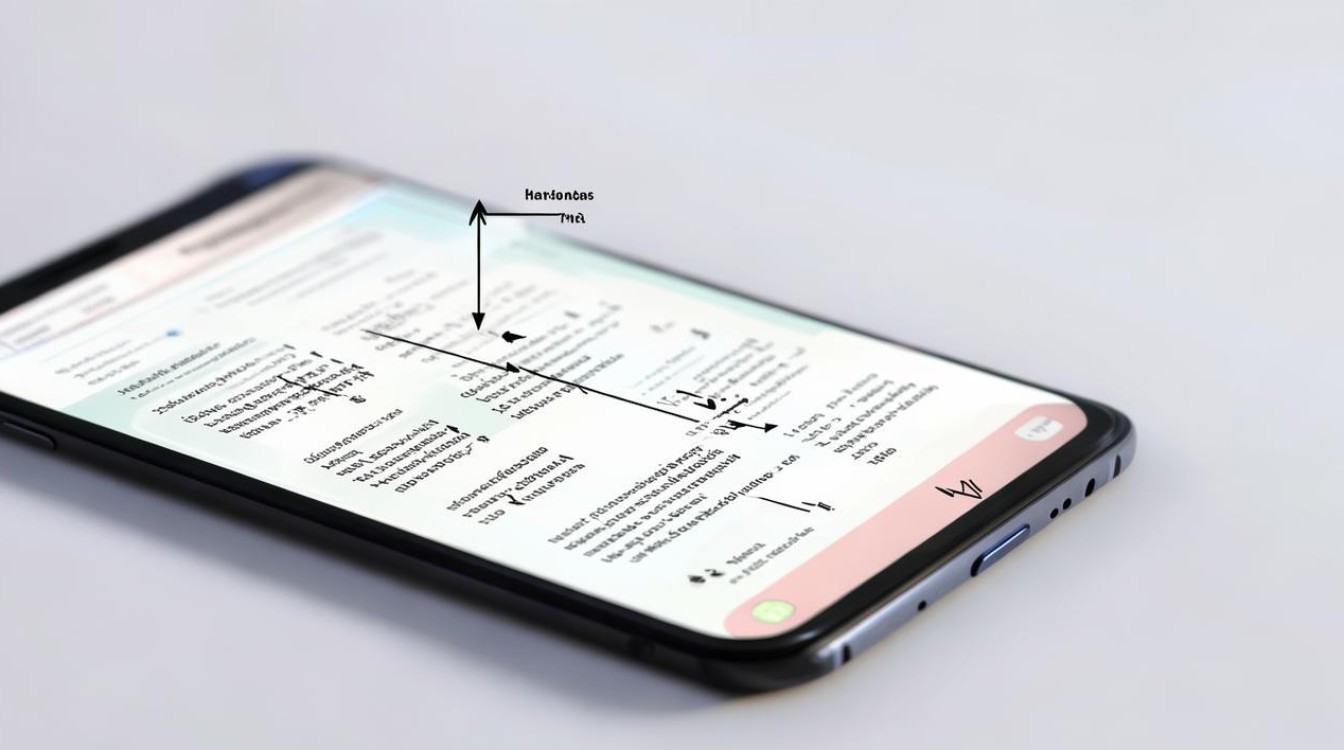
通过系统设置更换图标
- 打开设置应用:在手机主屏幕上找到并点击“设置”应用,进入手机的设置界面,这是所有配置的起点,确保你能够访问到各项个性化选项。
- 进入桌面与壁纸设置:在设置菜单中,找到并点击“桌面、锁屏与壁纸”选项,这里包含了关于手机桌面、锁屏和壁纸的所有设置,是调整视觉元素的重要区域。
- 选择图标风格:在“桌面、锁屏与壁纸”界面中,找到并点击“图标”选项,你可以看到多种图标风格供你选择,包括系统默认风格、简约风格等,如果你希望使用自定义图标,可以点击“自定义”选项,这一步让你可以根据个人喜好初步筛选合适的视觉效果。
- 自定义图标:在自定义图标界面中,你可以从本地图库中选择你喜欢的图片作为图标,还可以调整图标的大小、颜色等属性,以满足你的个性化需求,可以选择一张个人照片或喜爱的艺术作品来代表某个应用程序,使手机界面更具个性。
- 应用新图标:完成自定义设置后,点击“应用”按钮,新的图标就会立刻显示在桌面上了,这样,你的手机桌面将呈现出全新的面貌,反映出你的独特品味。
通过主题应用更换图标
- 打开主题应用:在手机主屏幕上找到并点击“主题”应用,进入主题商店,这个专门的应用程序提供了丰富的主题资源,方便用户一站式管理和切换不同的外观方案。
- 进入混搭DIY:在主题商店中,找到并点击“混搭”选项,然后选择“图标”,这一功能允许用户自由组合各种元素,创造出独一无二的主题效果。
- 选择自定义图标:在图标页面中,点击“自定义”选项,然后从本地图库中选择你喜欢的图片作为图标,与系统设置中的自定义类似,但在这里你可以更灵活地搭配其他主题组件,如壁纸、锁屏样式等。
- 保存并应用:完成自定义设置后,点击“保存”按钮,新的图标就会应用到你的vivo手机桌面上了,整个主题也会随之更新,带来连贯且协调的视觉体验。
利用变形器调整图标风格(适用于特定版本的OriginOS)
对于运行OriginOS Ocean或类似版本的用户,还可以借助变形器进一步细化图标的表现形态:
- OriginOS Ocean:使用系统默认主题时,点击变形器,可设置图标风格为“简约、精美、开放、圆润”等风格,还可以设置图标大小;在桌面长按图标可通过点击图标右下角按钮进行变形。
- OriginOS 1.0:使用系统默认的Origin主题,点击变形器图标→图标风格,可选择“精美、简约、开放、矩形”几种风格;探索桌面下,长按图标,可通过点击图标右下角按钮进行变形;经典桌面下,可进入设置→桌面、锁屏与壁纸→桌面设置→图标圆角与大小,进行设置。
下载第三方图标包
除了上述官方途径外,你还可以尝试以下方法扩展选择范围:
- 搜索并安装第三方图标包应用:在应用商店中搜索并下载第三方图标包应用,这些应用通常由社区开发者制作,提供了大量非官方设计的图标资源。
- 浏览并挑选心仪的图标样式:打开已下载的图标包应用,浏览其提供的各类图标集合,从中选出符合自己审美倾向的那一款。
- 遵循指引完成应用过程:按照应用内的提示逐步操作,将所选图标应用到手机上,需要注意的是,在此过程中要确保来源的安全性,避免引入潜在的安全风险。
注意事项
- 系统兼容性:并非所有机型都支持同等程度的自定义功能,请以实际设备为准,某些旧款设备可能无法实现最新的特性。
- 图片规格要求:当上传个人图片作为图标时,应注意其分辨率和比例是否适配屏幕显示,以免出现拉伸变形的情况影响美观度。
- 备份原始数据:在进行大幅度改动之前建议先备份现有的布局和设置,以便在不满意的情况下快速恢复原状。
- 安全性考量:尽量从正规渠道获取资源,防止因安装未知来源的软件而导致安全隐患。
以下是一些常见问题及解答:
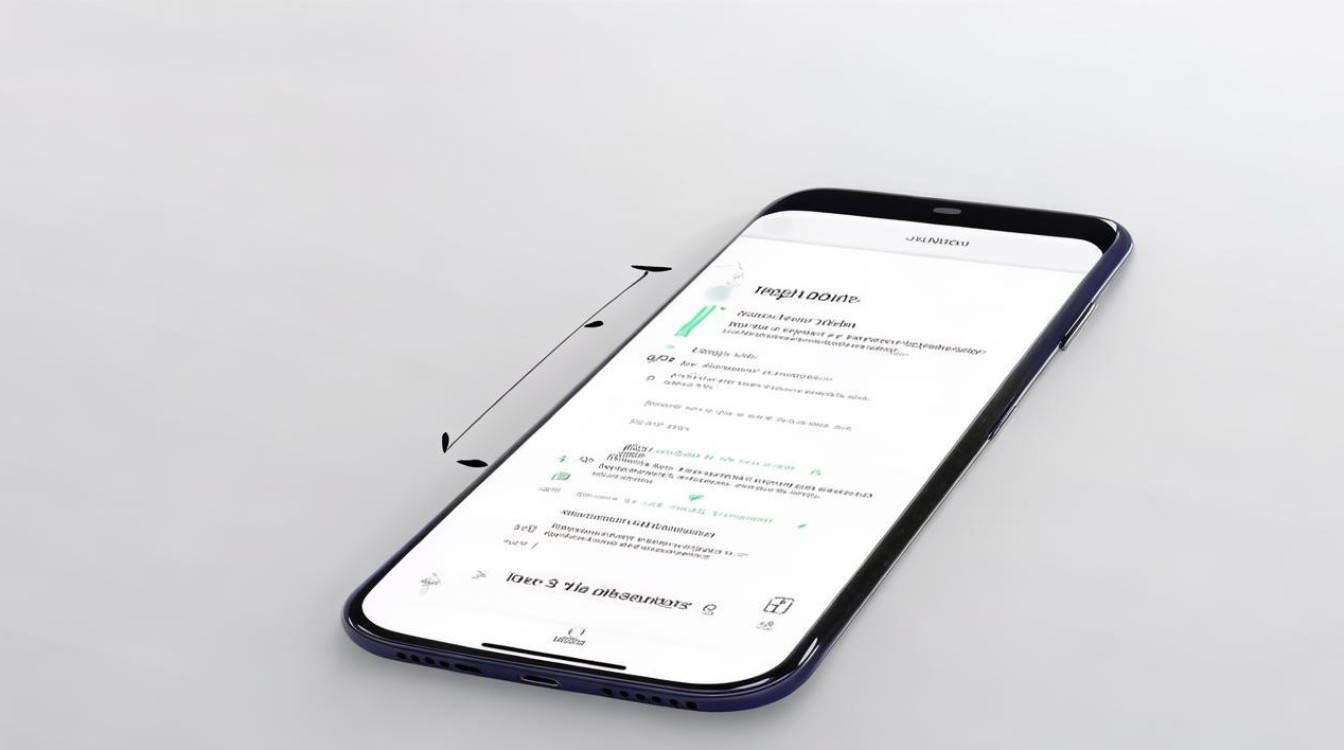
FAQs
Q1: 我可以使用自己的照片作为APP图标吗? A: 当然可以!无论是通过系统自带的自定义功能还是借助第三方工具,你都可以将个人照片或其他图片文件设置为APP图标,只需保证图片质量良好且符合尺寸要求即可。
Q2: 更换后的图标不喜欢怎么办?如何恢复原来的样子? A: 如果对新设置不满意,可以随时回到最初的设置路径重新选择默认样式或者另一个喜欢的方案,如果是通过主题应用做的更改,也可以切换回之前的主题来撤销变化,提前做好备份也是一个好习惯,可以帮助你在需要时迅速还原之前的配置。
vivo手机提供了多样化的方式来帮助你打造专属的手机界面,无论是简单的颜色变换还是复杂的全套定制,都能轻松实现
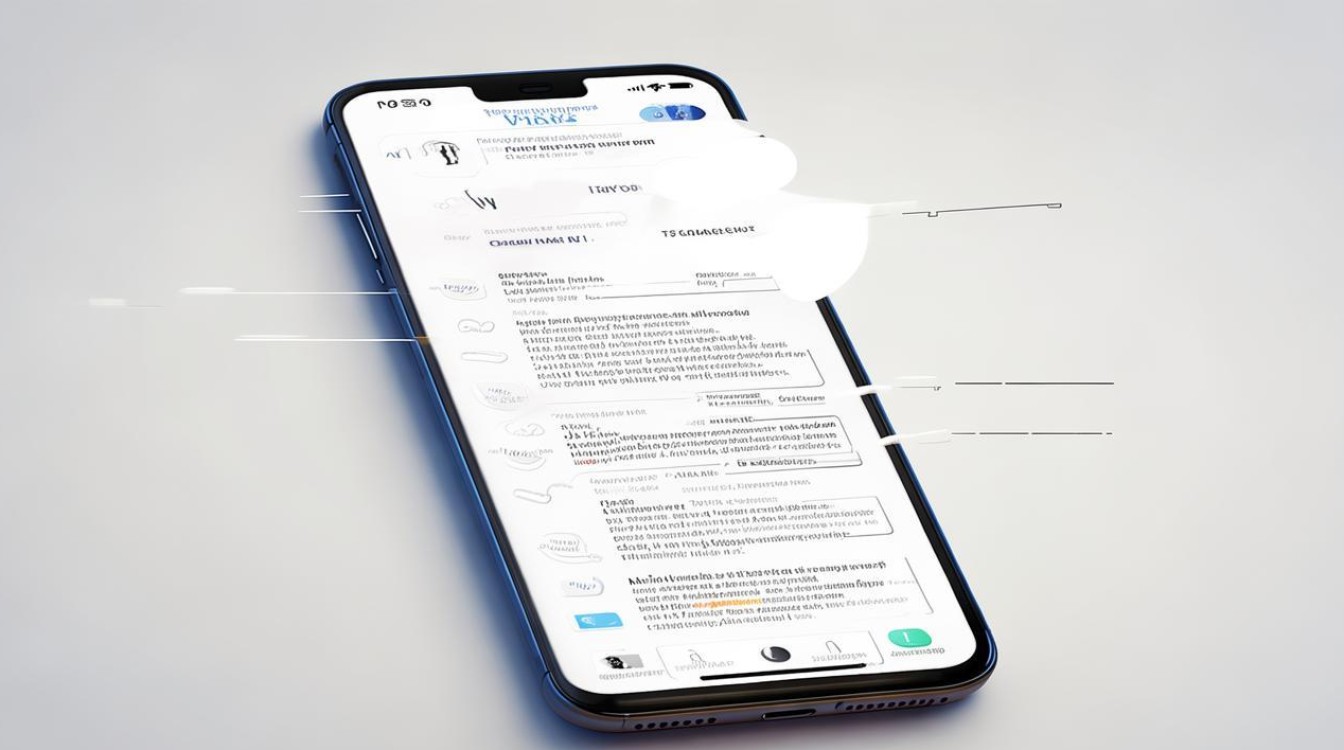
版权声明:本文由环云手机汇 - 聚焦全球新机与行业动态!发布,如需转载请注明出处。












 冀ICP备2021017634号-5
冀ICP备2021017634号-5
 冀公网安备13062802000102号
冀公网安备13062802000102号